
I dagens digitale tidsalder er det vigtigere end nogensinde før at have en god lagringskapacitet. Vi gemmer og deler billeder, videoer, dokumenter og andre filer i en hastighed og mængde, der kræver mere plads end nogensinde før. Derfor kan det være nødvendigt at opgradere sin lagringskapacitet ved at tilslutte eksterne harddiske til sin computer. Men hvordan gør man egentlig det, og hvilke overvejelser skal man tage, inden man køber en ekstern harddisk? I denne artikel vil vi guide dig igennem processen og give dig tips og tricks til at opgradere din lagringskapacitet på en nem og sikker måde.
Overvejelser inden du køber en ekstern harddisk
Før du køber en ekstern harddisk, er der flere overvejelser, du bør gøre dig. Først og fremmest bør du tænke over, hvor meget plads du har brug for. Hvis du kun har brug for at opbevare nogle få dokumenter, kan en mindre harddisk være tilstrækkelig, mens større filer som videoer og billeder kræver mere plads. Derudover bør du tænke over, hvor ofte du vil bruge harddisken, og om den skal være bærbar eller stationær. Hvis du har brug for at have adgang til dine filer, uanset hvor du er, er en bærbar harddisk den rette løsning, mens en stationær harddisk er mere velegnet til opbevaring af større mængder data. Endelig skal du også tænke over, hvilken forbindelse harddisken skal have til din computer. De fleste harddiske kan tilsluttes via USB, men hvis du har brug for hurtigere overførselshastigheder, kan en harddisk med en Thunderbolt- eller eSATA-forbindelse være en god idé.
Hvordan tilslutter du eksterne harddiske til din computer?
Når du har fundet den eksterne harddisk, der passer til dine behov, er det tid til at tilslutte den til din computer. De fleste eksterne harddiske tilsluttes via USB-porten på din computer, men nogle modeller kan også tilsluttes via Thunderbolt eller FireWire.
Når du har fundet ud af, hvilken type port din eksterne harddisk skal tilsluttes til, skal du blot tilslutte den med det medfølgende kabel. Din computer vil genkende den nye enhed, og du vil kunne se den i din filbrowser.
Hvis din eksterne harddisk ikke bliver genkendt, kan det skyldes en række forskellige problemer. Det kan være, at kablet er defekt, eller at din computer ikke er opdateret med de nyeste drivere. I nogle tilfælde kan det også skyldes, at din eksterne harddisk kræver en særlig driver, som skal downloades og installeres på din computer.
Når din eksterne harddisk er tilsluttet, kan du begynde at overføre filer og oprette mapper på den nye enhed. Det er en god idé at oprette en mappestruktur, der giver dig en overskuelig og logisk opdeling af dine filer. På den måde kan du nemt finde og organisere dine filer på din eksterne harddisk.
Opsætning af de tilsluttede harddiske og valg af filsystem
Når du har tilsluttet dine eksterne harddiske til din computer, er det vigtigt at opsætte dem korrekt. Først og fremmest skal du beslutte dig for, hvilket filsystem du vil bruge. De mest almindelige filsystemer er NTFS, som er standard på Windows-computere, og exFAT, som er mere fleksibelt og kan bruges på både Windows og Mac.
Hvis du kun skal bruge dine eksterne harddiske på en Windows-computer, kan du med fordel vælge NTFS. Hvis du derimod skal bruge dem på både Windows og Mac, eller hvis du vil have mulighed for at overføre filer på mere end 4 GB, bør du vælge exFAT.
Når du har valgt filsystem, skal du formatere dine eksterne harddiske. Dette kan gøres ved at højreklikke på harddisken i Stifinder og vælge “Formatér”. Vær opmærksom på, at alt data på harddisken vil blive slettet under formateringen, så sørg for at have en backup af dine vigtige filer, før du går i gang.
Efter formateringen kan du give dine eksterne harddiske et navn, så det er nemt at genkende dem. Dette kan gøres ved at højreklikke på harddisken i Stifinder og vælge “Omdøb”.
Når dine eksterne harddiske er opsat korrekt, kan du begynde at overføre filer mellem dem og din computer.
Overførsel af filer mellem dine forskellige harddiske
Når du har tilsluttet flere eksterne harddiske til din computer, kan du begynde at overføre dine filer mellem dem. Dette kan være en god mulighed for at organisere dine filer efter kategori eller behov, og det kan også hjælpe med at frigøre plads på din primære harddisk.
For at overføre filer mellem dine forskellige harddiske, kan du enten trække og slippe filerne fra en harddisk til en anden, eller du kan kopiere og indsætte filerne ved hjælp af din computers filhåndtering. Det er vigtigt at bemærke, at overførslen kan tage tid, især hvis du har store filer eller mange filer, der skal overføres.
Det er også vigtigt at sikre, at du har valgt det rigtige filsystem til dine eksterne harddiske, da nogle filsystemer ikke er kompatible med hinanden. Hvis du oplever problemer med at overføre filer mellem dine harddiske, kan det være nødvendigt at ændre filsystemet på den ene eller begge harddiske.
Når du har overført dine filer til dine eksterne harddiske, kan du også vælge at oprette backup og sikkerhedskopier af dine vigtige filer for at beskytte dem mod tab eller ødelæggelse. Dette kan gøres ved at oprette en kopi af dine filer på en tredjepartslagringsenhed eller ved hjælp af en online backuptjeneste.
Overførsel af filer mellem dine forskellige harddiske kan være en god måde at organisere og frigøre plads på din computer, men det er vigtigt at tage hensyn til filsystemet og sikkerhedskopiering af dine filer for at undgå problemer og tab af data.
Backup og sikkerhedskopiering af dine filer
Backup og sikkerhedskopiering af dine filer er en vigtig del af at opgradere din lagringskapacitet. Når du har investeret i flere eksterne harddiske og har overført dine filer til dem, er det afgørende at have en backup-plan på plads. Der er flere måder at sikkerhedskopiere dine filer på, og det afhænger af dine præferencer og behov.
En af de mest almindelige måder at sikkerhedskopiere dine filer på er at bruge en cloud-tjeneste. Der er mange forskellige tjenester tilgængelige, som f.eks. Google Drive, Dropbox og OneDrive. Disse tjenester giver dig mulighed for at uploade dine filer til en fjernserver, hvilket betyder, at du altid har adgang til dine filer, uanset hvor du er. Derudover er dine filer også sikret mod tab i tilfælde af, at din computer eller eksterne harddisk går i stykker.
En anden måde at sikkerhedskopiere dine filer på er at bruge en ekstern harddisk som backup.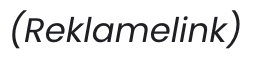 Du kan oprette en automatisk backup-plan, der sikkerhedskopierer dine filer regelmæssigt, så du altid har en opdateret version af dine filer. Det er vigtigt at opbevare din backup-harddisk et andet sted end din primære harddisk, så hvis der sker noget med din primære harddisk, er dine backup-filer stadig tilgængelige.
Du kan oprette en automatisk backup-plan, der sikkerhedskopierer dine filer regelmæssigt, så du altid har en opdateret version af dine filer. Det er vigtigt at opbevare din backup-harddisk et andet sted end din primære harddisk, så hvis der sker noget med din primære harddisk, er dine backup-filer stadig tilgængelige.
Uanset hvilken metode du vælger, er det vigtigt at have en backup-plan på plads for at beskytte dine data. Det er også en god idé at teste dine backups regelmæssigt for at sikre, at de fungerer korrekt og at alle filer er sikkerhedskopieret korrekt.
I forhold til sikkerhedskopiering af dine filer, er det også vigtigt at tænke på sikkerhed og beskyttelse af dine data. Det er en god idé at bruge et password til at beskytte dine backups og også overveje at kryptere dine data, så de ikke kan læses af uautoriserede personer.
I sidste ende er backup og sikkerhedskopiering af dine filer en afgørende del af at opgradere din lagringskapacitet. Det sikrer, at du altid har adgang til dine vigtige data og beskytter dem mod tab eller skade. Sørg for at have en solid backup-plan på plads, så du kan have ro i sindet, når det kommer til dine data.
Afrunding og konklusion på vigtigheden af at have en god lagringskapacitet og opgradering af denne.
At have en god lagringskapacitet er afgørende i dagens digitale verden, hvor vi gemmer og deler mere data end nogensinde før. En ekstern harddisk er en nem og overkommelig måde at opgradere sin lagringskapacitet og give plads til alle vores vigtige dokumenter, billeder, videoer og musik.
Når man vælger en ekstern harddisk, er det vigtigt at overveje ens behov og krav til kapacitet, hastighed og sikkerhed. Det er også vigtigt at overveje, hvordan man vil tilslutte og organisere sine harddiske, samt hvilket filsystem man vil bruge.
Når man har fået sat sine eksterne harddiske op, er det vigtigt at overføre og organisere sine data på en effektiv måde. Det er også vigtigt at have en backup og sikkerhedskopiering af sine vigtige filer for at undgå tab af data.
Alt i alt er opgradering af sin lagringskapacitet en nødvendighed i dagens digitale verden. En god lagringskapacitet og organisering af data kan give os ro i sindet og sikkerhed for vores vigtige filer. Så lad os tage skridtet og opgradere vores lagringskapacitet i dag!



